- ·上一篇教程:Win10关闭开始菜单全部动态磁贴显示的信息
- ·下一篇教程:win10压缩此驱动器以节约磁盘空间是否有用?
win10系统设置工作组名的方法
工作组的设置能够更好的方便局域网内计算机相互之间的资料共享,打印机共享等一些共享服务,下面操作的是设置工作组名称的方法!
win10系统设置工作组名的方法:
1、右击我的电脑选择属性!
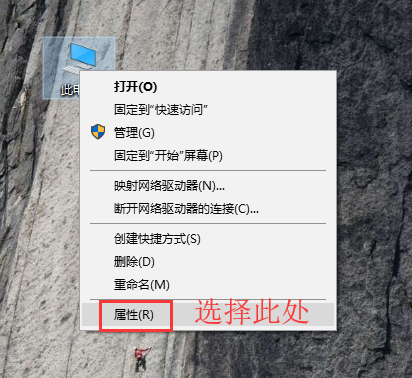
2、左侧选择“高级系统设置!”
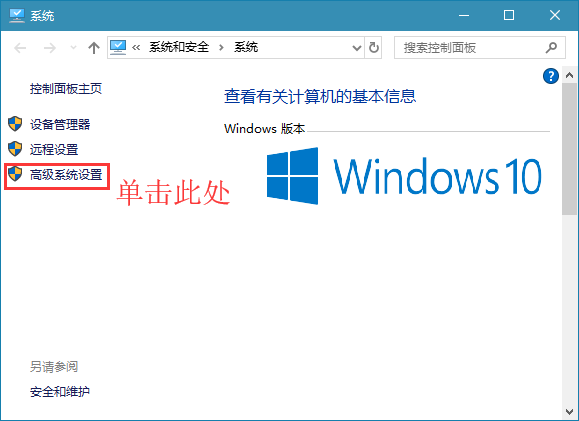
3、在系统属性里面选择计算机,然后单击选择“更改”
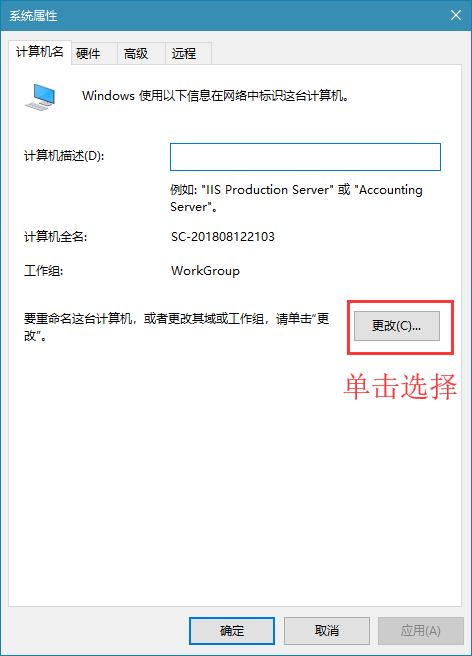
4,在更改计算机名等设置中,将隶属于“工作组”名称编辑好!
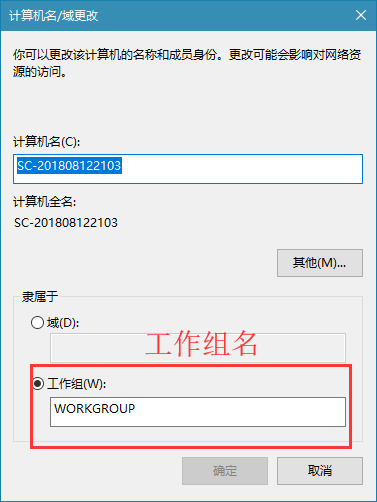
以上就是in10系统设置工作组名的方法,希望对大家有所帮助。
Tags:
作者:佚名评论内容只代表网友观点,与本站立场无关!
评论摘要(共 0 条,得分 0 分,平均 0 分)
查看完整评论